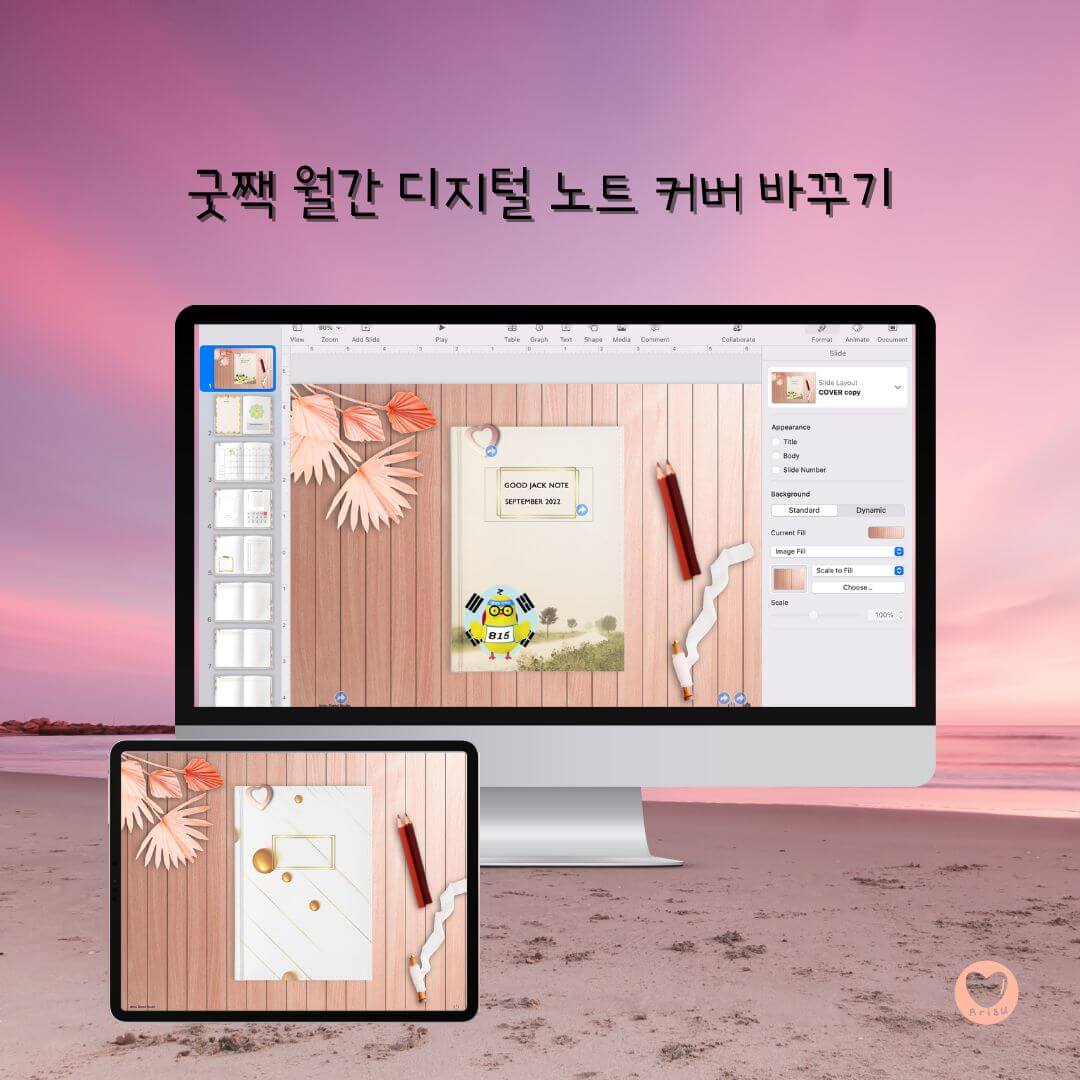
어제 공유해 드린 굿짹 디지털 노트 템플릿을 가지고 오늘의 자신이 원하는 커버로 바꾸어 보겠습니다. 많은 분들이 이미 굿짹 월간 디지털 노트 만드는 법에 관심을 가지시고 템플릿을 받아 보셨습니다.
아직 템플릿을 받아보지 못하신분들은 굿짹 월간 디지털 노트 만들기 포스팅에서 받아 보십시오.
굿짹 월간 디지털 노트 만들어 보실래요? -디지털 노트 공유
굿짹 월간 디지털 노트 만들어 보실래요? -디지털 노트 공유
굿짹 514 모닝 챌린지를 하며 저만의 디지털 굿짹 디지털 노트를 만들어 사용해 왔습니다. 많은 모닝 짹짹이님들이 궁금해하셔서 키노트나 파워포인트 앱을 통해 자신만의 커스터마이즈드(customi
eunsasinamu.tistory.com
그럼 이제 이 템플릿으로 자신만의 색이 있는 월간 디지털 노트를 만들어 볼까요?
디지털 노트 커버를 바꾸기 위한 자료
1. 월간 굿짹 디지털 노트 템플릿- 제 강의는 키노트로 하고 있습니다.
2. 원하는 월간 커버 이미지
3. 장식하고 싶은 클립 아트나 디지털 스티커(PNG)
참고로 노트북 커버를 원하시는 분은 여기 자료실에서 받아보십시오.
디지털 노트 커버와 제목넣기
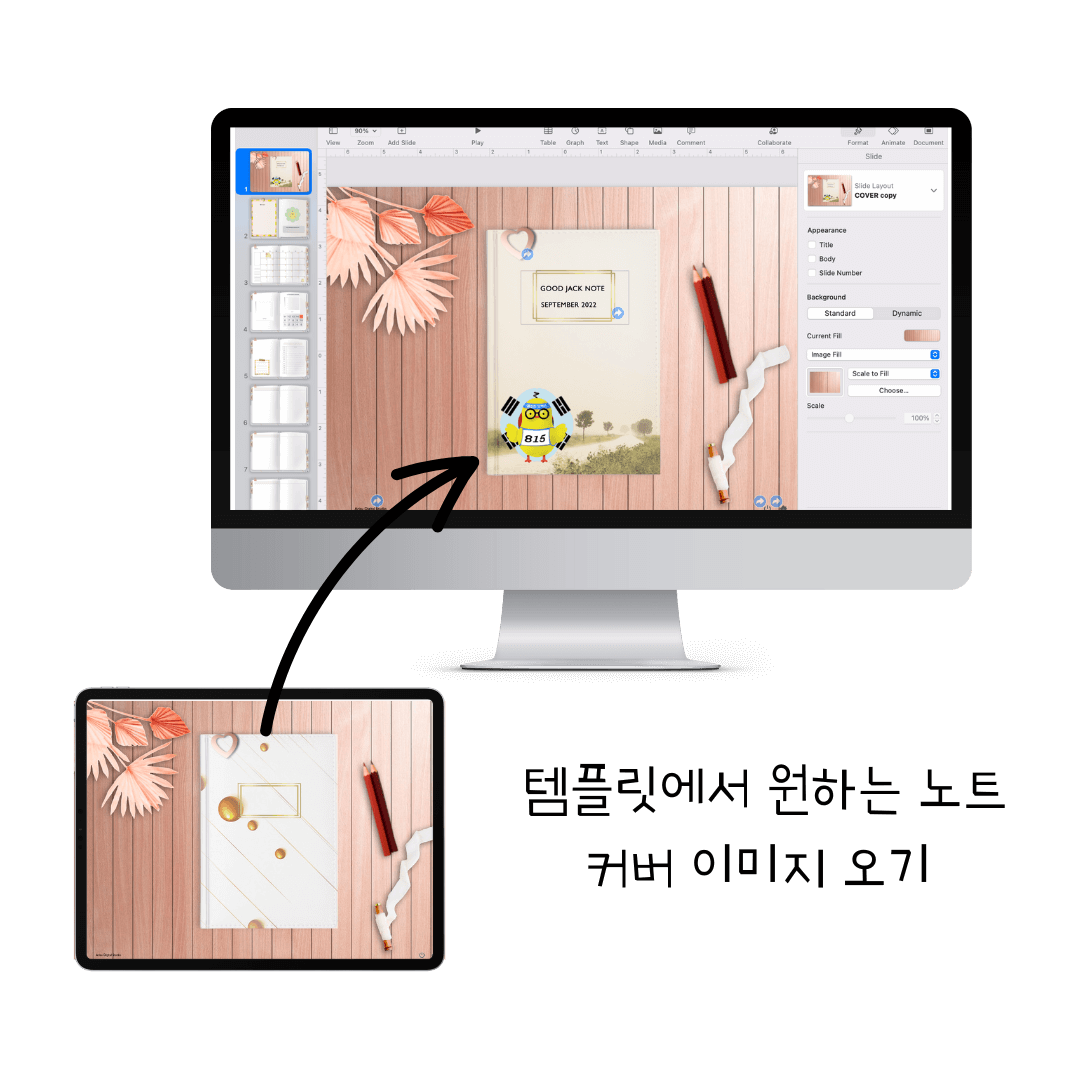
1. 템플릿 파일을 여시고 "Eidit slice layout"을 클릭하여 마스터 슬라이드 커버 스프레드로 가십시오.
2. 원하는 커버 이미지를 카메라 앱이나 이미지 파일에서 가져와 새 커버 이미지로 바꿉니다.
3. 오른쪽 "arrange"탭을 클릭해서 커버 이미지 레이어드를 조정하십시오. ("backward"를 클릭하셔서 원하는 레이어드 순서에 놓으십시오.
3. 오른쪽 "Style"탭에서 이미지의 투명도(opacity)를 조절하십시오.
4. 상단에 있는 "Text"를 클릭해서 커버의 제목을 넣으십시오.
5. 제목의 글자 크기를 조정해서 적당한 사이즈로 맞추십시오. 이 템플릿에서는 자주 쓰는 폰트와 크기를 정해 지정해 놓았으니 "heading 1"을 사용해 보세요.
자 그럼 여러분도 자신의 좋아하는 이미지나 스티커를 자지고 굿짹 월간 디지털 노트 커버를 만들어 보세요.
다음 포스팅에서는 월간 일정을 꾸미고 하이퍼링크로 주간 일정 페이지를 넣은 방법에 대해 올리겠습니다.
'Digital illustration tips' 카테고리의 다른 글
| 생산성을 높이는 시간관리 방법 (2) | 2022.09.02 |
|---|---|
| 아이들에게 독서 습관을 만드는 독서공간 꾸미기 (1) | 2022.08.22 |
| 굿짹 월간 디지털 노트 만들어 보실래요? -디지털 노트 공유 (0) | 2022.08.11 |
| 디지털 여행 저널 만드는 방법 (0) | 2022.08.01 |
| 당신의 최애 여름과일은 무엇입니까?-과일의 이점 (7) | 2022.07.21 |




댓글